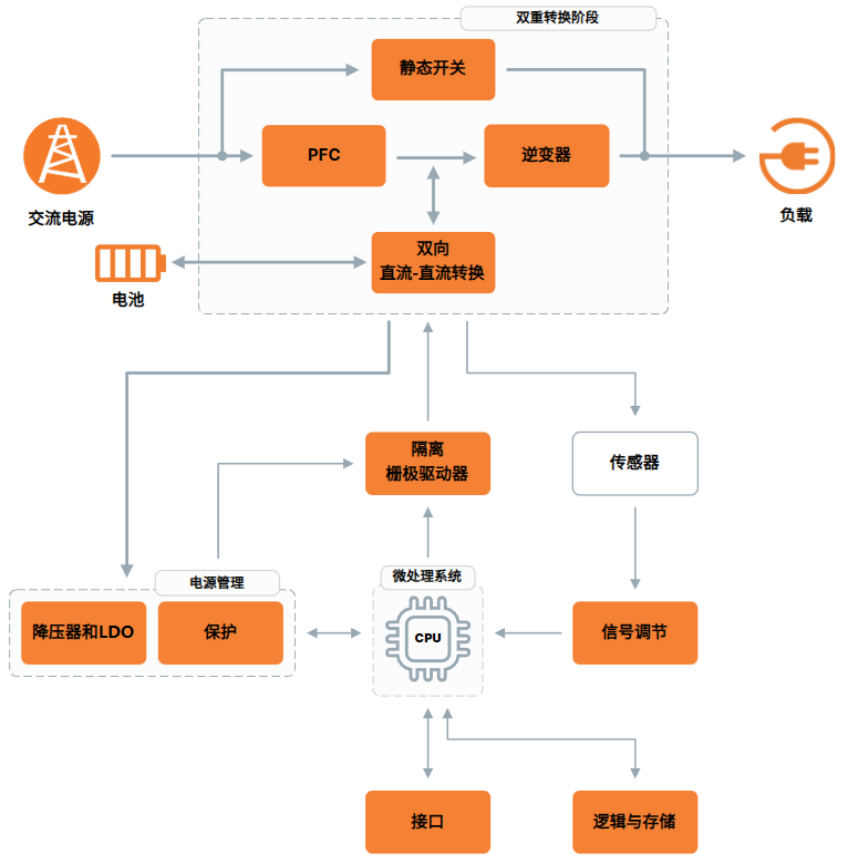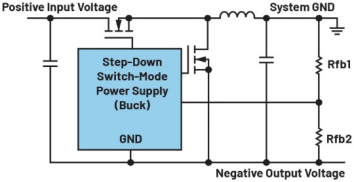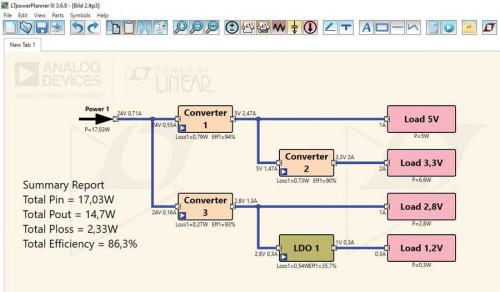1、关闭windows search会在后台偷偷查户口
服务windowssearch禁用。控制面板–管理工具–服务- windows search禁用,但windows firewall (windows防火墙服务)千万不能停用。可在控制面板里面的防火墙的“高级设置”里面的“属性”把“域配置文件”、“专用配置文件”、“公用配置文件”的状态改成关闭,这样就可以在不禁用防火墙服务的情况下关闭防火墙。
2、禁用windows defender
windows defender会全盘扫描下系统,容易导致win10打开文件夹会卡顿,建议禁用关闭掉。具体方法是进入控制面板 windows defender “设置》实施保护”去掉勾和管理员,启用windows defender去掉勾。服务windowsdefenderservice禁用。控制面板–windows defender –设置–实施保护-去掉勾和管理员–启用 windows defender –去掉勾。控制面板–管理工具–服务- windows defender service禁用。
3、关闭家庭组,因为这功能会导致硬盘和cpu处于高负荷状态
关闭方案:控制面板–管理工具–服务– homegroup listener和homegroup provider禁用。控制面板怎么运行,在开始菜单图标上单击右键就看到了。
第一、使用优化软件后win10开不了机的故障原因是禁用了三个服务:使用优化软件开启服务dmwappushsvc、diagnsticstrackingservice、coremessaging 。
4、清理产生的windows.old文件夹(针对直接升级的系统)
方案1:快捷键win+x命令提示符,输入rd x:windows.old /s(x代表盘符)
方案2(推荐):c盘右键》属性》磁盘清理,选中以前的windows安装复选框,确定清理。c盘–右键–属性-磁盘清理-选中以前的windows 安装复选框–确定清理。
5、设置好superfetch服务
服务superfetch启动类型改成延迟启动或禁用,可以避免win10对硬盘的频繁访问。控制面板–管理工具–服务– superfetch -启动类型–自动(延迟启动)。
6、关闭ipv6
部分网卡驱动开启ipv6会导致开机系统未响应,假死。网络共享中心》网络连接》以太网》属性》取消ipv6。(去掉钩钩)。
7、设置win10自动登陆,省去输入密码步骤
win+r输入netplwiz取消使用计算机必需输入客户名和密码的选项,然后双击需要自动登录的账户,输入你的密码。或者在管理里面将自己建的客户删除,使用系统带的administrator客户,默认是直接进系统的。
8、关闭windows安全中心服务
win+r键 输入services.msc回车——找到securitycenter ,设置禁用。
注意事项:请不要删除系统文件,优化后速度明显加快。
9、关闭计划任务里的隐藏的自启动程序
控制面板→所有控制面板项→管理工具→任务计划程序→任务计划程序库→右侧任务列表→禁用不需要的任务。
10、win10加速关机速度
win+r键,输入 gpedit.msc。
计算机管理中选择,模块管理 – 系统 — 关机选项,关闭会阻止或取消关机的应用程序的自动终止功能。
11、win10加速开机速度
win+ r – 输入msconfig – 引导 – 勾上无gui引导,确定。
12、创建快速关机/快速重启快捷方式win10不需要了
win10关机:桌面右键新建-快捷方式,输入 shutdown.exe -s -t 00 。
win10重启:桌面右键新建-快捷方式,输入shutdown.exe-r -t 00 。
13、关闭讨厌的第三方软件服务项
win+ r输入“msconfig”→确定,运行系统配置→勾选隐藏所有的microsoft服务去掉不需要执行的服务。
14、关闭性能特效(配置较低的机器可以关闭)
系统属性》高级》性能》设置》关闭淡出淡入效果。
15、开启hybridboot(自己选择开启,开启会占c盘的部分容量)
win10启动飞快:控制面板》电源选项》选择电源按钮的功能,更改当前不可用的设置》关机设置》勾上启用快速启动。请先开启休眠:win+r输入powercfg–h on,关闭休眠:powercfg –h off(关闭后c盘会空出几g的空间)。
show4
18、关闭磁盘碎片整理计划
磁盘碎片整理可以提高磁盘性能,但不需要整理计划,可以关闭整理计划。选中磁盘c-属性–工具–对驱动器进行优化和碎片整理–优化–更改设置–取消选择按计划执行。
以上就是小编带来的一些win1系统优化技巧,一定程度上能够提升系统流畅度。对于一些配置较低的电脑或者还是机械硬盘的电脑,建议升级ssd或换新电脑,以带来更好的流畅体验。
如今很多朋友电脑都升级到了最新的win10,不过有不少朋友发现,安装win10后刚开始还没啥问题,但是运行了一段时间以后,电脑明显速度慢了一些,有时候还会出现卡顿的问题,就是一下快,一下又慢了,特别是配置较低一点的电脑,用的会比较纠结。那么我们怎么解决win10系统出现的速度慢以及卡顿等问题呢,以上是整合了一些相信的win10优化技巧,希望大家都能流畅体验最新系统。文章出自:电脑技术学习